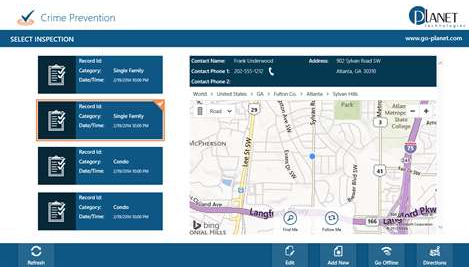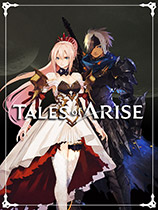小白一键重装系统win7旗舰版详细教程
时间:2020-09-16 15:40:34

相关推荐
1、小白一键重装win7系统
2、笔记本重装win7系统
3、台式机一键重装win7系统
一、准备工具
1、正常使用的电脑(需要上网)
2、小白一键重装系统
二、安装思路
1、下载小白一键重装工具
2、按照提示下载win7系统旗舰版,接着就是自动化
3、重启后安装系统,大功告成!
三、注意事项
1、请关闭电脑杀毒软件
2、除了系统盘外的磁盘空间必须大于8G
四、安装步骤
1、首先下载小白一键重装系统,然双击打开工具,接着等待环境检测,下图所示:
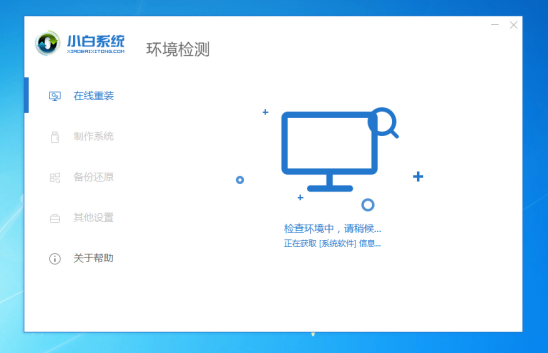
2、接着选择我们要安装的win7旗舰版的系统,然后点击 安装此系统的按钮,下图所示:
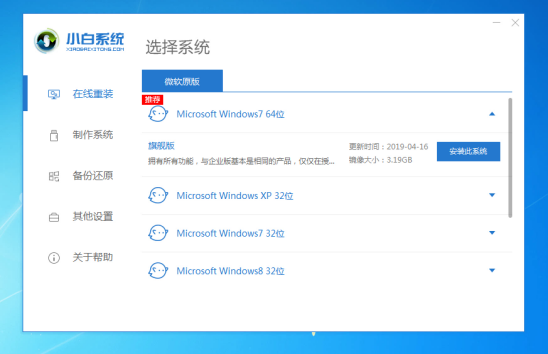
3、勾选我们需要下载的软件,然后点击下一步,下图:

4、接着进入下载系统的环境,下面的操作都是自动运行,只要保持电脑不断电,休眠等即可。下图:
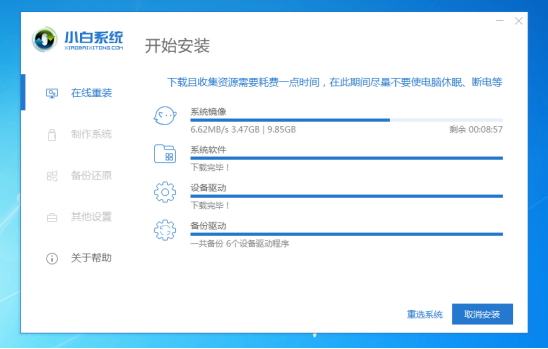
5、等待环境部署完成,10秒后自动重启电脑,如果暂时不安装,请点击 稍后重启,下图:
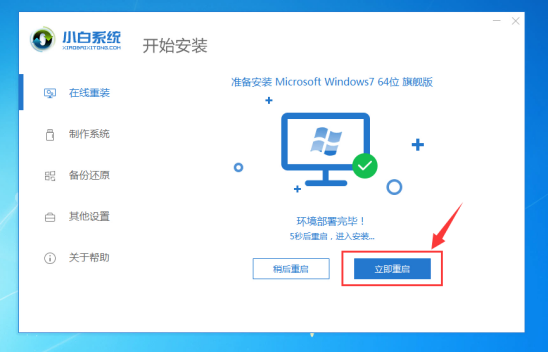
6、电脑重启后到了开机选项,10秒后自动进入PE系统,无需操作,下图:
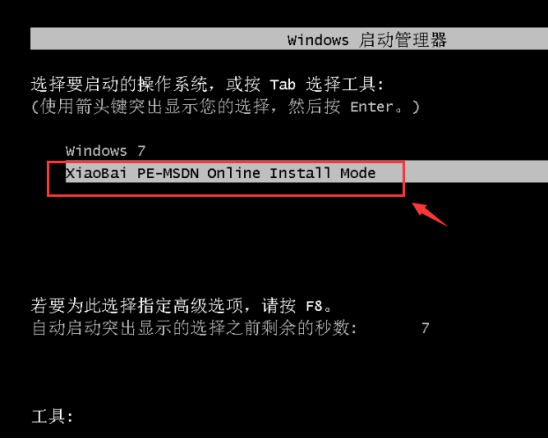
7、等待加载完成进入PE系统自动开始安装系统,耐心等候,安装完成后10秒自动重启,下图:
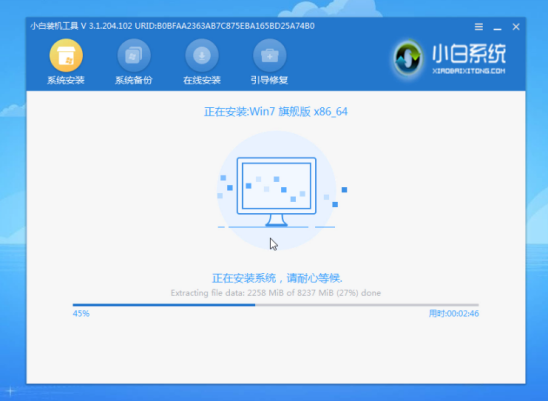
8、电脑经过多次自动重启后,正式进入win7系统,这样就大功告成了。是不是很简单呢?

系统急救箱:
那么如果电脑无法开机进系统怎么办呢?
解决方法:使用小白系统制作一个U盘启动工具,重装下系统就可以了。参考下面的链接。
1、U盘工具重装win10系统
2、U盘重装win7系统教程
3、U盘重装xp系统教程
4、制作U盘工具安装win8系统
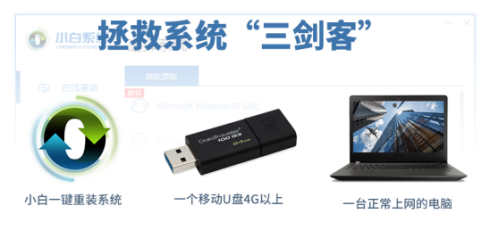
以上就是小白一键重装win7系统的教程,持续关注小白系统更新的文章,不要走丢请关注小白系统。

最近很多小伙伴都在留言说,给大家推荐一些比较好用的重装工具,操作简单易学。主要是的非常实用,不然下载以后没法用也是非常不舒服的。那么今天小编推荐的大家可以下载看看。
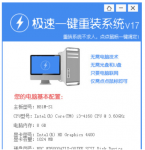
你们有过重装系统的经历吗?有没有想学习一些简单又比较快捷的重装系统的方法呢?相信很多网友都经历过重装系统,而且大家选择的工具软件也会有所不同,而今天小编要为大家介绍一下

电脑城系统一键重装系统 是一款非常优秀的重装系统软件。该软件提供了winXP、win10、win7、win7纯净版、win8操作系统,并具有备份还原、资料备份等功能,让用户能够在资料备份后进行系统

一键重装系统可靠 么?在我们的电脑遭遇顽固病毒入侵,或是误删除系统文件导致电脑不能正常运行的时候,大家一般都是选择一键系统重装来解决问题。但是一键重装系统可靠么?虽然一键
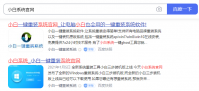
很多网友都有重装系统的需求,但是一些电脑小白用户并不知道如何重装系统怎么办?我们可以借助小白一键重装系统工具等好用的重装软件进行快速安装,非常适合小白使用。那么小白一
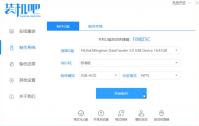
不管是什么电脑都有经历过重装系统,一般出现系统问题等无法快速解决的情况我们都会给电脑重装,不过重装系统的步骤都比较繁琐,很多人也不愿意自己操作,下面就和大家介绍联想拯

小白一键重装系统工具是一款全新的一键GHOST重装系统软件,本软件无需U盘,更不需光驱、光盘,系统镜像采用云高速同步下载功能,真真正正实现了一键重装系统功能,即使无任何电脑基

小白一键重装系统,小白一键重装系统重装系统工具是一款简单高效的系统重装软件,可以一键重装win7系统、一键重装系统win8以及快速完成xp系统重装,人人都能成为系统重装大师,您可以免费下载。

大番茄一键重装系统是一款傻瓜式的电脑系统重装软件。大番茄一键重装系统无需任何技术就可以一键重装XP/WIN7系统,真正实现一键点击就能重装,让每一个用户都可以自己安装系统。 软

小兵一键重装系统是在线重装系统软件,云端匹配,高速下载,无需技术,傻瓜式一键在线重装,全面支持UEFI+GPT,自动注入usb3.0+NVME驱动,完美支持一键重装xp、win7、win10,系统想换就换,

小蜜一键重装系统,小蜜一键重装系统是一款系统重新软件,可以帮助用户一键重装系统,不需要复杂的操作即可搞定,多系统可选,操作简单,实用性强,是一款很好的系统重装软件。,您可以免费下载。